コンテキストでのコピーブックの表示
コピーブックを表示または編集する場合は、そのコピーブックを参照するプログラムのコンテキストでコピーブックを確認する必要があります。これは、コピーブックの外観および使用法がプログラムに応じて変わる可能性があるためです。たとえば、プログラムで使用されないデータ項目は削除され、プログラムのソース フォーマットによってはコード行の開始および終了を示す水平線が表示されることがあります。[Program Outline] ビューもコンテキスト間で異なる可能性があります。
すべてのコンテキストで発生しないエラーがコピーブックに存在する場合は、どのコンテキストで表示しているかに関係なく、そのコピーブックは引き続きエラーを示します。
コンテキストの表示
フォーカスがコピーブックにある場合は、ファイルの場所およびそのファイルに現在関連付けられているプログラムが Eclipse ウィンドウのタイトル バーに表示されます。
エディターの上部にあるブレッドクラム トレイルは、どのプログラムおよびコピーブックが現在のコンテキストなのかを示します。Eclipse ツールバーで [Toggle Context Breadcrumbs]  をクリックし、ドロップダウン リストを使用して従属コピーブックを表示して開きます。
をクリックし、ドロップダウン リストを使用して従属コピーブックを表示して開きます。
また、COBOL エディターのタブにカーソルを置くと、どのコンテキストでコピーブックが表示されているのかを確認できます。
コンテキストで開く
COBOL エクスプローラーでファイルを右クリックして [Open In Context] を選択すると、どのコンテキストでコピーブックを開くのかを選択できます。コピーブックを参照する COPY 文が含まれているプログラムのリストが表示されます。また、不特定のコンテキストでコピーブックを開くように選択することもできます。
COBOL エクスプローラーでコピーブックを右クリックして [Open] を選択するたびに、選択したコンテキストがコピーブックのコンテキストになります。また、コピーブック ソースを右クリックして [Open in Copy View] を選択した際に、どのプログラム内で表示されるのかも決定されます。
コンテキストの変更
特定のコンテキストで COBOL エディターにコピーブックが開いている際には、[Editor] ビューを右クリックして [] を選択すると、別のコンテキストに変更できます。コピーブックを参照する COPY 文が含まれているプログラムのリストが表示されます。
あるコンテキストでコピーブックが開いている際に、参照元のプログラムで COPY 文を削除 (または、プログラムを削除) すると、コンテキストの切り替えを促されます。
コピーブック依存関係の表示
COBOL エクスプローラーでソース ファイル ノードを展開することで、ソース コードで参照されているすべてのコピーブック、およびそれらのコピーブックで参照されている、ネストされたその他すべてのコピーブックのリストを表示できます。COBOL エクスプローラーでコピーブック リファレンスをダブルクリックし、コピーブック ファイルを開きます。
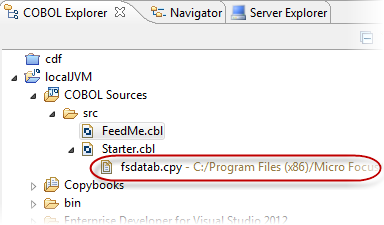
[Copybook Dependency] ビューを使用して、ソース ファイルの構造体のどこに COPY 文が出現し、その文がどのコピーブックを参照しているかを表示できます。
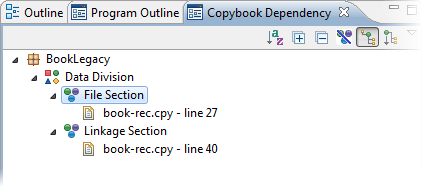
[Copybook Dependency] ビューでコピーブック リファレンスをクリックし、関連する COPY 文をソース コードの該当する行で特定します。